Ինչպե՞ս ավտոմատ ստորագրություն նշանակել Outlook- ի յուրաքանչյուր էլփոստի:
Outlook- ում ելքային էլ.փոստերում ամեն անգամ ձեր կոնտակտային տվյալները ձեռքով մուտքագրելու համեմատությամբ, կարող եք ավտոմատ ստորագրություն նշանակել նշված էլփոստի հաշվի յուրաքանչյուր էլփոստի: Եվ երբեմն, ձեր Outlook- ի ցանկացած էլփոստի հաշիվներում կարող եք նույնիսկ ավտոմատ ստորագրություն ավելացնել յուրաքանչյուր նոր էլփոստի: Ստորև բերված լուծումները ձեզ ցույց կտան մանրամասն քայլեր.
- Յուրաքանչյուր էլփոստի համար ավտոմատ ստորագրություն նշանակեք մեկ էլփոստի հաշվի մեջ
- Բոլոր էլփոստի հաշիվներում յուրաքանչյուր նոր էլփոստի համար ավտոմատ ստորագրություն նշանակեք
Յուրաքանչյուր էլփոստի համար ավտոմատ ստորագրություն նշանակեք մեկ էլփոստի հաշվի մեջ
Կարող եք կազմաձևել ստորագրության պարամետրերը ՝ Outlook- ում նշված էլփոստի հաշվի կողմից ուղարկված յուրաքանչյուր նոր էլփոստի կամ յուրաքանչյուր պատասխանող էլ.
1. Մեջ փոստ դիտել, կտտացնելով նոր էլ.փոստ ստեղծեք Գլխավոր > Նոր էլ.
2. Հաղորդագրության նոր պատուհանում կտտացրեք Տեղադրել > Ստորագրություն > Ստորագրություններ, Տեսեք,
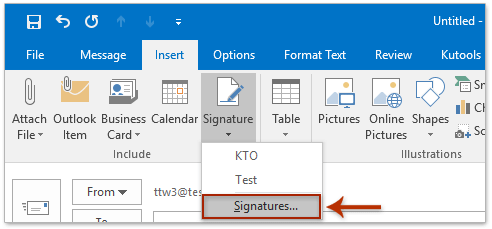
3. Բացման և ստորագրության և գրենական պիտույքների երկխոսության դաշտում խնդրում ենք (տե՛ս նկարը)
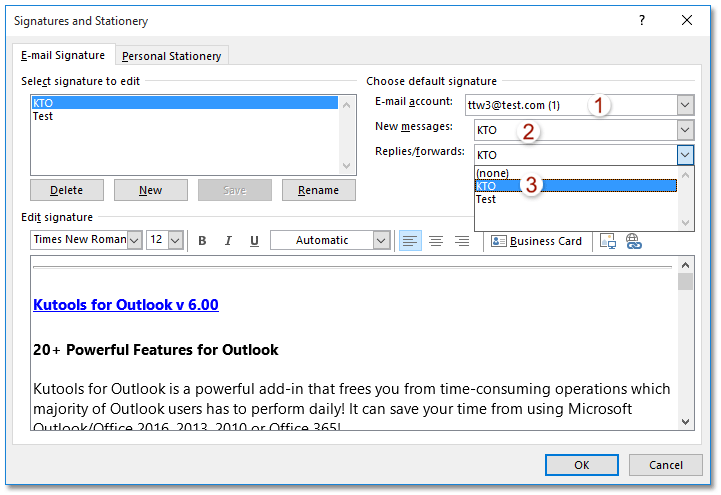
(1) Ընտրեք նշված էլփոստի հաշիվը, որով ստորագրությունը կհանձնեք յուրաքանչյուր էլ. Փոստին Էլ. Փոստի հաշիվ բացվող ցուցակ;
(2) Ընտրեք նշված ստորագրությունը, որը կհանձնեք յուրաքանչյուր նոր էլ Նոր հաղորդագրություններ բացվող ցուցակ;
(3) Ընտրեք նշված ստորագրությունը, որը կհանձնեք յուրաքանչյուր պատասխանած կամ փոխանցված էլ. Փոստին Պատասխաններ / փոխանցումներ բացվող ցուցակ;
ՆշումԲոլոր նոր էլ.փոստերին ստորագրություն տալու և այլ էլփոստի հաշիվներում նամակները պատասխանելու համար խնդրում ենք կրկնել վերը նշված (1) - (3):
(4) Կտտացրեք այն կոճակին OK կոճակը:
Այսուհետ, երբ դուք ստեղծեք նոր էլփոստ կամ նշված էլփոստի հաշվին նամակ եք պատասխանում / փոխանցում, նշված ստորագրությունն ավտոմատ կերպով կավելացվի էլփոստի մեջ:
Բոլոր էլփոստի հաշիվներում յուրաքանչյուր նոր էլփոստի համար ավտոմատ ստորագրություն նշանակեք
Եթե Outlook- ի համար տեղադրված Kutools ունեք, կարող եք կիրառել այն Ավելացրեք ամսաթվի ստորագրությունը նոր էլ տարբերակ `ավտոմատ կերպով ստորագրություն ավելացնելու բոլոր նոր նամակներին` անկախ նրանից, թե որ էլփոստի հաշվում են դրանք ստեղծված Outlook- ում:
1: սեղմեք Կուտոլս > Ընտրանքներ ընտրանքներ երկխոսության տուփը բացելու համար:
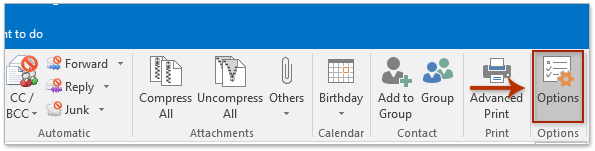
2. Բացելով Ընտրանքներ երկխոսության դաշտում, խնդրում ենք անցնել այն նոր էջանիշը և այնուհետև (տե՛ս նկարը)
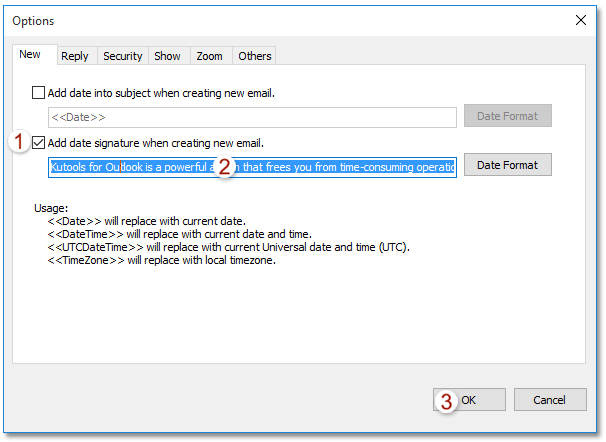
(1) Ստուգեք Ավելացրեք ամսաթվի ստորագրությունը նոր էլ. Տարբերակ;
(2) Մուտքագրեք կամ տեղադրեք ստորագրության ներքևի վանդակում ստորագրության բովանդակությունը, որը ավտոմատ կերպով կավելացնեք յուրաքանչյուր նոր էլ. Փոստին.
(3) Կտտացրեք այն կոճակին OK կոճակը:
Այսուհետ ոչ, անկախ նրանից, թե որ էլփոստի հաշվի մեջ եք ստեղծում նոր նամակներ, նշված ստորագրությունն ավտոմատ կերպով կտեղադրվի նոր էլ.
Դեմո. Բոլոր էլփոստի հաշիվներում յուրաքանչյուր նոր էլփոստի համար ավտոմատ ստորագրություն նշանակեք
ԱկնարկԱյս տեսանյութում Կուտոլս էջանիշը ավելացվում է կողմից Outlook- ի համար նախատեսված գործիքներ, Եթե դա ձեզ հարկավոր է, խնդրում ենք կտտացնել այստեղ ունենալ 60-օրյա անվճար փորձաշրջան առանց սահմանափակումների:
Առնչվող հոդվածներ
Outlook- ի ստորագրության մեջ փոխեք պղտոր պատկերը
Բացեք Outlook- ի ստորագրությունները պարունակող պանակը
Outlook- ում ներմուծեք կամ տեղադրեք HTML ստորագրություններ
Պատկերները հավասարեցրեք կամ բոցավառեք Outlook- ի ստորագրություններում
Outlook- ի ստորագրության մեջ ավելացրեք կամ տեղադրեք հորիզոնական գիծ
Գրասենյակի արտադրողականության լավագույն գործիքները
Outlook- ի համար նախատեսված գործիքներ - Ավելի քան 100 հզոր գործառույթ՝ ձեր Outlook-ը լիցքավորելու համար
🤖 AI Փոստի օգնական: Ակնթարթային պրոֆեսիոնալ նամակներ AI մոգությամբ. մեկ սեղմումով հանճարեղ պատասխաններ, կատարյալ հնչերանգներ, բազմալեզու վարպետություն: Փոխակերպեք էլ. փոստը առանց ջանքերի: ...
📧 Email ավտոմատացում: Գրասենյակից դուրս (հասանելի է POP-ի և IMAP-ի համար) / Ժամանակացույց ուղարկել նամակներ / Ավտոմատ CC/BCC էլփոստ ուղարկելիս կանոններով / Ավտոմատ փոխանցում (Ընդլայնված կանոններ) / Ավտոմատ ավելացնել ողջույնները / Ավտոմատ կերպով բաժանել բազմասերիստացող նամակները առանձին հաղորդագրությունների ...
📨 էլեկտրոնային կառավարման: Հեշտությամբ հիշեք նամակները / Արգելափակել խարդախության նամակները ըստ առարկաների և այլոց / Deleteնջել կրկնօրինակ նամակները / Ընդլայնված որոնում / Համախմբել Թղթապանակները ...
📁 Հավելվածներ Pro: Խմբաքանակի պահպանում / Խմբաքանակի անջատում / Խմբաքանակային կոմպրես / Auto Save- ը / Ավտոմատ անջատում / Ավտոմատ սեղմում ...
🌟 Ինտերֆեյս Magic: 😊Ավելի գեղեցիկ և զով էմոջիներ / Բարձրացրեք ձեր Outlook-ի արտադրողականությունը ներդիրներով դիտումների միջոցով / Նվազագույնի հասցնել Outlook-ը փակելու փոխարեն ...
???? Մեկ սեղմումով Հրաշքներ: Պատասխանել բոլորին մուտքային հավելվածներով / Հակաֆիշինգի էլ. նամակներ / 🕘Ցուցադրել ուղարկողի ժամային գոտին ...
👩🏼🤝👩🏻 Կոնտակտներ և օրացույց: Խմբաքանակի ավելացրեք կոնտակտներ ընտրված էլ / Կոնտակտային խումբը բաժանեք առանձին խմբերի / Հեռացնել ծննդյան հիշեցումները ...
Over 100 Նկարագրություն Սպասեք ձեր հետազոտությանը: Սեղմեք այստեղ՝ ավելին բացահայտելու համար:

